いまや私たちの生活に欠かせないのがスマホや携帯
欠かせないものだからこそ、いざという時に充電が切れて使えないと不安
そんな時に便利なのが、モバイルバッテリーです。
ニュースを調べたり、連絡を取ったり、アプリを使ったり
天気を調べているとすぐに充電は切れます。
今回は、災害時でも役立つモバイルバッテリーの選び方や
おすすめのモバイルバッテリーをご紹介
防災対策としてじゃなく、普段使いや外出時、アウトドアでも使えるので一台持っておくだけでも、凄く便利です♪
3.11(3月11日)は東日本大震災が起きた日、そして9月1日は防災の日。
今年だけでも大きな災害がありました。
日々の防災対策は万全ですか?
防災アプリを見直してみる?
![]() スマホに入れておきたい!ママと赤ちゃんの為の防災アプリ10選
スマホに入れておきたい!ママと赤ちゃんの為の防災アプリ10選
![]() 赤ちゃんとママの「非常用持ち出し袋」に入れる必需品リスト
赤ちゃんとママの「非常用持ち出し袋」に入れる必需品リスト
もし災害が起きた場合、ライフラインで一番早い復旧は何?

2018年も半分を過ぎましたが、今年も地震や豪雨、土砂崩れ等
多くの天災が起きました。
もしも自然災害が原因で停電が起きた場合、
ライフライン(電気・ガス・水道)の中で一番何が早く復旧するのでしょうか?
被害状況などにもよりますが、概ね
[電気 → 水道 → ガス]の順番で復旧していきます。
過去の大地震での電気復旧は何日だった?

関西電力によると、1995年1月17日に起きた阪神大震災(M7.3)では
約260万戸が停電。
その後電力復旧は、1月23日に応急送電完了。日数として6日。
また経済産業省によると、2016年4月14日に起きた熊本地震(M6.5)では
約476万戸が停電。
その後の電力復旧は、本震があった4月16日から約5日で停電解消。
だいたい5日から1週間で停電は復旧される事になります。
水道やガスはというと、
上下水道は約1週間から2ヶ月、ガスは約2週間から2ヶ月。
モバイルバッテリーでできる事

停電になるという事は、当然コンセントから、
スマホやタブレットが充電できなくなります。
災害時には、役所や携帯ショップでは無料で充電できる機器を開放していますが、多くの人が集まって長蛇の列。
自分の順番が回ってくるのは3.4時間後・・・なんてこともあります。
そんな長い時間待っていられますか?
それに役立つアプリを入れていても、充電がなければ何の役にも立ちません。
そんな時に役立つのがモバイルバッテリーです。
モバイルバッテリーは、コンセントが無くてもスマホやタブレットを充電する事ができます。
災害や停電が起きた時じゃなくても、通話が多い人や
お出かけしている時に
外で充電がなくなった時にとても便利です。
ポケモンGoがブームだった時には、途中で充電が無くなって「モバイルバッテリーが飛ぶように売れた」というのはニュースにもなっていましたよね?
モバイルバッテリーのいいところは、出先で充電できるというほかにも、
小型の物が多いので、荷物が多い人でも苦にならない点があります。
まだ持っていないの?モバイルバッテリーを選ぶ時にはここをチェック!
手持ちのスマホやタブレットに対応しているモバイルバッテリー?

注意しておけなければいけないのが、
中には機種が限られたモバイルバッテリーがあるという事。
裏面やサイトで選ぶ場合は、注意書きに書いてあるので、
見落とさないように、よく確認しましょう。
充電方法は、コンセントで充電?USBで充電?乾電池?太陽光で充電?

モバイルバッテリーは本体の中に充電池が入っていて、
そこに充電して使うという流れになります。
コンセントで充電やUSBで充電タイプは、
手軽ですが、災害時には停電していた場合は使えません。
普段使いなら問題なく使えると思います。
ただUSBで充電のタイプは、充電時間がとてつもなく長いのがネックです。
乾電池のタイプは、災害時に乾電池が手荷物の中に入っているなら使えますが、他にも電池を使うものはあるので、もったいないです。
災害時で一番おすすめなのが、太陽光で充電できるモバイルバッテリーです。
太陽が出ている時に、日の当たる場所に置いているだけで充電できます。
これなら災害時じゃないときも、日の当たるところに置いておくだけなので簡単です。
ただこちらも10時間程度充電に時間がかかります。
USBポートは1個?2個?

モバイルバッテリーには、USBが1個付きの物と2個付きの物があります。
どちらを選べばいいのか?と悩んだら
「充電する予定のスマホやタブレットが、何台あるのか?」を考えて決めましょう。
1台1台で充電するから大丈夫!という人は、USB1つでも大丈夫ですが、
夫婦でよく使うから、同時に充電できる方がいい!という人は2つ付きなど。
ただし、USBが2つ付きの場合は、充電スピードが高いものがいいです。
充電スピードは、次の項の○○mAhが高いものを選びましょう。
モバイルバッテリーの”mah”って何?
モバイルバッテリーの”mAh”ってどんな意味?

モバイルバッテリーを見ていると”○○mAh”と書いてあるのを見ませんか?
書いてあっても、どういう意味かわかりませんよね。
これは、モバイルバッテリーの容量を現している単位です。
数値が大きいほど、バッテリーからの出る電気の量が多いので、
スマホやタブレットの充電回数を多く充電する事ができます。
また一緒に覚えておきたいのが、”入力電流”と”出力電流”です。
入力電流は、数値が高いもの程モバイルバッテリーへの充電が早くできます。
出力電流は、数値が高いもの程スマホやタブレットへの充電が早くできます。
1台のスマホを充電するだけなら、1A。
2台同時に充電する予定なら1A以上あれば大丈夫です。
人気のiphoneの出力値はいくら?

iphoneの出力値はどの位なんでしょうか?
もしお手持ちのスマホが載っていない場合も、
携帯会社の機種スペックのページを見ると載っていますよ♪
iphone6 1810mAh
iphone6Plus 2915mAh
iphone6s 1715mAh
iphone6sPlus 2750mAh
iphone7 1960mAh
iphone7sPlus 2900mAh
ちなみに私のHUAWEI P9 lite PREMIUMの出力値は、3,000mAh
Androidはiphoneよりも、バッテリーの容量が大きいものが多いようで
iphoneよりも出力値が高い傾向にあります。
モバイルバッテリー10000mAhでどれくらい充電できる?
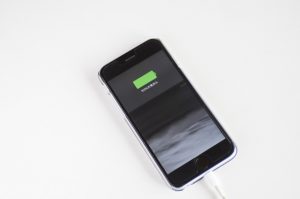
まずは、手持ちの携帯・スマホの出力値を確認しましょう。
HUAWEIの一個前に持っていたのが、iphone6Plusだったので
6Plusを例にとってみると、2750mAh
10000mAh÷2750mAh=3.63636・・・
充電する時にエネルギーロスが起きてしまうので、
出た数値で充電が必ずできるというわけではありません。
でも4回は無理だとしても、10000mAhだと3回ほど充電できる計算になります。
電力復旧まで5日~1週間程度掛かると考えると、
ちょっと足りないかな?とも思いますが、
太陽光充電タイプだと問題ないか・・・。
あるいは、1回程度充電できるモバイルバッテリーを
予備で手荷物の中に一緒に入れておくと安心かもしれません。
おすすめのソーラー充電できるモバイルバッテリー
私がおすすめする「太陽光で充電できるモバイルバッテリー」を3点ご紹介します
充電容量が大きい割りに安く、人気な物を集めてみました!
3台共に過放電、過充電防止機能がついているので、
充電しすぎや充電が無い状態で長時間放っている状態でも
充電池の劣化を防いでくれます。
RuiPu ソーラーモバイルチャージャー
| サイズ | 18.4 x 11.9 x 3.3 cm |
| 重さ | 549 g |
| バッテリー容量 | 24000mah |
| 対応機種 | iOS/Androidのほとんどの機種に対応 |
| USB数 | 3 |
| 防水 | × |
| 過放電、過充電防止 | ○ |
| LED | ○ |
バッテリー容量が24,000mAhの大容量タイプです。
USBポートは3つ付いていて、2A+2A+1A
2Aが二つも付いているので、高速充電したいときに便利ですね。
また付属品として、USB扇風機が一本ついています。
被災した時だけじゃなく、普段でも、ベビーカーに乗っている赤ちゃんの為にも使えますよ。
ソーラーパネルという手もあるよ!
RAVPower ソーラーチャージャー折りたたみ式
後は思い切って、折りたたみのソーラー充電パネルを購入してみるか・・・
液晶面が大きいので、モバイルバッテリーよりも出力が大きいのが特徴です。
畳めばコンパクトに持ち運ぶ事もできます。
スマホのバッテリーを節電する方法

スマホを充電したり、充電が少ない時にはスマホの電池がムダに消費されないようにしっかりと節電対策をしていきましょう!
スマホの電池を節電する方法は8個
iphoneでもAndoroidでもそんなに変わりはないので、設定画面をチェックしてみてくださいね。
スマホの画面を暗くする
目が悪くなるからスマホの画面を明るく設定している人、初期設定から変更していない人は、明るめ設定から暗め設定に変更しましょう。
[設定]⇒[画面]⇒[画面の明るさ]で調整できます。
アプリの通知をオフにする
アプリは更新されたりすると画面上部に通知が入ることがありますよね?
あの設定もアプリごとに変更できるので必要ないアプリの設定はオフにしていきます。
[設定]⇒[アプリ]⇒[通知]iphoneの場合は、[設定]⇒[通知]⇒[設定許可]でオフにできます。
スマホの点灯時間を短くする
スマホの画面が光っている時間が長いほど、電池が消耗するので画面が光っている時間を短くします。
[設定]⇒[画面]⇒[スリープ]⇒時間を選びます。(最短15秒~)iphoneの場合は[設定]⇒[一般]⇒[自動ロック](最短15秒~)
Bluetoothをオフにする
イヤホンやプリンターなどをBluetooth設定している人はオフにしましょう。
こちらも位置情報やWi-Fi設定と同じで接続先を探し続けてしまうので、電池を消費してしまいます。
[設定]画面の上部に[Bluetooth]の項目があるのでOFFに切り替えます。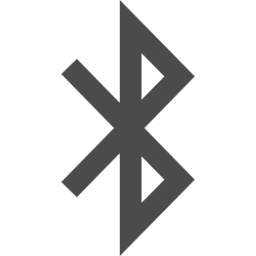
ちなみにこれがBluetoothのマークです
位置情報は使うときだけON!圏外になるときは機内モード(飛行機マーク)をON
位置情報いわゆるGPS機能も使っていない時にはオフにしましょう。
地図を使う時に設定するだけで、使用しないときにもオンにしていると現在位置を探し続けてしまうので電池をムダに消費してしまいます。
[設定]⇒[位置情報サービス]iphoneの場合は[設定]⇒[プライバシー]⇒[位置情報]
でオフにできますよ。
また圏外になってしまうときには、機内モード(飛行機マーク)にしておくと無駄な電波を探すことがないので節電する事ができます。
必要な場所以外ではWi-FiはOFF
普段無線でインターネットを使用している人は、Wi-Fiをオフにしておきましょう。
オンの状態にしていると、接続が可能なWi-Fiを探し続けてしまうのでムダに電池を消費してしまいます。
[設定]画面を開いてすぐのところに[Wi-Fi]の項目があると思うのでオフにします。不要なアプリはアンインストール
アプリによっては電池使用料が高いものがあります。
普段使用しないもの、今は使わなくていいものはどんどんアンインストールしていきましょう。
ホーム画面に並んでいるアプリを長押しすると[×]がつくので削除します。
アカウントと同期、バックグラウンド作動アプリをオフ
TwitterやG-mailの設定でアカウントを自動同期にしている人は、必要な物意外をオフにします。
何が自動同期になっているのか確認する方法は、
[設定]⇒[アカウント]で出てきたアプリが自動同期されているものです。メニューボタンを押して、[データの自動同期]のチェックを外します。
iphoneの場合は、[設定]⇒[一般]⇒[バックグラウンドの更新]をオフ
まとめ
いかがだったでしょうか?
意外とモバイルバッテリーってたくさん売られているけど
違いやどれがいいのかわからないって事ありませんか?
安くてもいいものがけっこうあるので、
性能の違いや買うときの選び方、容量の計算方法など
記事やおすすめのモバイルバッテリーを参考に選んでみてください





コメント